Format HEIC (skrót od High-Efficiency Image Container) jest domyślnym formatem na iPhone'ach od iOS 11. Jak sama nazwa wskazuje, plik HEIC jest niezwykle wydajny w przechowywaniu zdjęć, często zajmując tylko połowę rozmiaru JPG bez utraty jakości obrazu. To powiedziawszy, format nie wszedł jeszcze do głównego nurtu poza ekosystem Apple.
Ze względu na problemy ze zgodnością iOS automatycznie konwertuje obrazy HEIC na JPG, gdy udostępniasz je innym aplikacjom. Ale jeśli używasz iPhone'a i komputera, wcześniej niż później zderzysz głowy z plikiem HEIC. Na przykład iCloud dla Windows nie synchronizuje obrazów HEIC w formacie zgodnym z komputerem PC.

Jeśli chcesz otwierać pliki HEIC w systemie Windows, musisz albo pobrać odpowiednie kodeki lub przekonwertuj je ręcznie na kompatybilny format.
Jak otworzyć pliki HEIC w Windows 10 za pomocą kodeków
Jeśli masz Windows 10 w wersji 1809 lub nowszej, możesz otwierać pliki HEIC, instalując dwa kodeki firmy Microsoft - Rozszerzenia obrazu HEIF i Rozszerzenia wideo HEVC. HEVC (skrót od High-Efficiency Video Coding) to kolejny wydajny format, którego iPhone'y używają do przechowywania filmów.
Ale jest pewien haczyk; chociaż rozszerzenia obrazu HEIF są całkowicie bezpłatne, rozszerzenia wideo HEVC kosztują 0,99 USD. Nawet jeśli nie masz zamiaru otwierać plików wideo zakodowanych w formacie HEVC, musisz mieć zainstalowane oba kodeki, aby otwierać pliki HEIC w systemie Windows.
1. Otwórz aplikację Microsoft Store.
In_content_1 all: [300x250] / dfp: [640x360]->2. Wyszukaj i otwórz stronę Rozszerzenia grafiki HEIF.
3. Wybierz Pobierz, aby zainstalować kodek HEIF Image Extensions.

4. Wyszukaj i otwórz stronę Rozszerzenia wideo HEVC.
5. Wybierz Kup, aby kupić i zainstalować kodek HEVC Video Extensions.

Uwaga:Wcześniej można było zainstalować wersja alternatywna kodeka HEVC Video Extensions za darmo ze sklepu Microsoft Store. Nie jest to już możliwe.
6. Uruchom ponownie komputer po zakończeniu instalacji obu kodeków.
7. Spróbuj otworzyć plik HEIC. Powinien otworzyć się w aplikacji Zdjęcia. Jeśli zamiast tego zobaczysz wyskakujące okienko z prośbą o wybranie programu do otwarcia pliku, wybierz Zdjęcia, zaznacz pole obok Zawsze używaj tej aplikacji do otwierania plików .HEIC, a następnie wybierz Otwórz.

Jeśli chcesz później otworzyć obraz HEIC w innym programie (takim jak Paint lub Windows Photo Viewer), po prostu kliknij plik prawym przyciskiem myszy, wskaż polecenie Otwórz za pomocą, a następnie wybierz Wybierz inną aplikację.
Jak konwertować obrazy HEIC do JPG w Windows 10
Poza kodekami, jest kilka przypadków gdzie możesz chcieć konwertować pliki HEIC do szeroko zgodnego formatu obrazu w systemie Windows.
W w takich przypadkach zalecamy użycie Konwerter iMazing HEIC. Jest to bezpłatne narzędzie, za pomocą którego można łatwo konwertować partie plików HEIC do formatów JPG lub PNG.
1. Pobierz i zainstaluj iMazing HEIC Converterze sklepu Microsoft Store. Możesz również pobrać tradycyjną wersję programu na komputer ze strony iMazing.com.
2. Uruchom iMazing HEIC Converter. Następnie otwórz menu Pliki wybierz Otwórz pliki, aby wybrać pliki, które chcesz przekonwertować.

Alternatywnie możesz wybrać aby przeciągnąć pliki HEIC bezpośrednio do okna iMazing HEIC Converter.
3. Wybierz format wyjściowy (JPEGlub PNG), użyj suwaka Jakość, aby dostosować jakość wyjściową, a następnie wybierz Konwertuj.

4. Określ miejsce docelowe i przycisk Utwórz nowy folder, aby utworzyć nowy folder, jeśli chcesz. Wybierz OK, aby rozpocząć proces konwersji.

5. Kliknij Pokaż pliki, aby otworzyć przekonwertowane pliki w Eksploratorze plików. Lub wybierz OK, aby wrócić i przekonwertować więcej plików HEIC.
Jeśli masz zainstalowane zarówno rozszerzenia obrazu HEIF, jak i kodeki HEVC Video Extensions, możesz także użyć aplikacji Zdjęcia konwertować pliki HEIC do JPG. Podczas przeglądania obrazu otwórz menu Edytuj i utwórz, wybierz Edytuj, a następnie użyj w tym celu opcji Zapisz kopię. Nie możesz konwertować obrazów partiami.
Inne metody przeglądania lub konwertowania plików HEIC
Możesz skorzystać z kilku dodatkowych metod z obrazami HEIC, jeśli korzystasz z iPhone'a i komputera.
Użyj aplikacji internetowej iCloud Photos
Jeśli korzystasz ze Zdjęć iCloud, możesz przeglądać dowolne wykonane w formacie HEIC za pośrednictwem aplikacji internetowej iCloud.com w systemie Windows. Możesz pobrać dowolny obraz HEIC z iCloud.com również w formacie JPG.
1. Odwiedź iCloud.com i zaloguj się za pomocą swojego Apple ID.
2. Wybierz Zdjęcia, aby otworzyć aplikację internetową Zdjęcia iCloud.

3. Kliknij dwukrotnie dowolny obraz HEIC, aby otworzyć go w aplikacji internetowej. Użyj paska bocznego, aby poruszać się po bibliotece zdjęć iCloud.
4. Wybierz ikonę Pobierzw prawym górnym rogu aplikacji internetowej iCloud Photos, aby pobrać dowolny otwarty obraz HEIC w formacie JPG.

Możesz także pobrać wiele obrazów HEIC w formacie JPG jednocześnie. Przytrzymaj klawisz Ctrlpodczas wybierania obrazów.
Przesyłanie obrazów przez USB
Twój iPhone może przesyłać obrazy HEIC w kompatybilnym formacie na komputer, gdy kopiujesz je przez USB.
1. Podłącz swój iPhone do komputera przez USB.
2. Stuknij Zezwólna swoim iPhonie, aby nadać komputerowi uprawnienia dostępu do zdjęć i filmów.
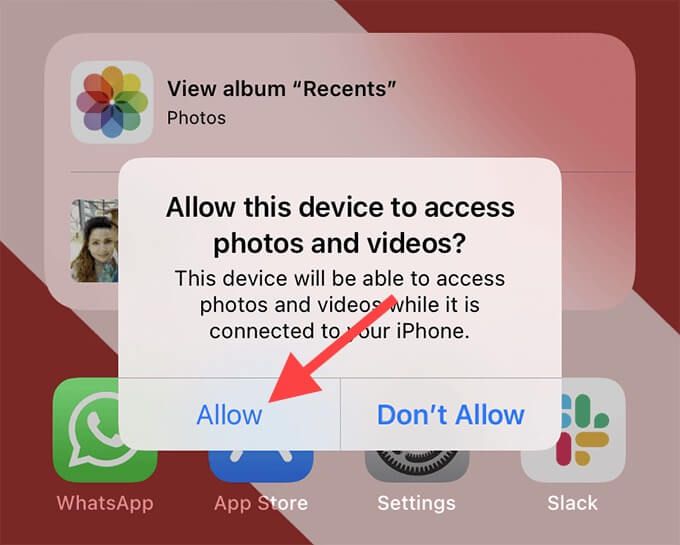
3. Otwórz Eksplorator plikówi wybierz Apple iPhonena pasku bocznym. Następnie wybierz Pamięć wewnętrzna. Następnie wybierz folder DCIM.

4. Skopiuj dowolny obraz HEIC z rolki aparatu. Powinien automatycznie przesłać się do komputera w formacie JPG.
Jeśli tak się nie stanie, otwórz aplikację Ustawieniana swoim iPhonie, wybierz Zdjęcia, przewiń w dół i wybierz Automatycznie. Spróbuj ponownie.
Rób zdjęcia w formacie JPG na iPhonie
Możesz także zrobić zdjęcia z iPhone'a bezpośrednio w formacie JPG. Może to wyeliminować przyszłe problemy ze zgodnością z systemem Windows, zwłaszcza jeśli masz skonfigurowane zdjęcia iCloud na komputerze.
Jednak obrazy JPG zajmą prawie dwa razy więcej niż obraz HEIC, więc możesz nie chcieć zrób to jeśli przestrzeń dyskowa Twojego iPhone'a jest problemem.
1. Otwórz aplikację Ustawieniana swoim iPhonie i wybierz Aparat.
2. Wybierz Formaty.
3. Wybierz opcję Najbardziej kompatybilna.

Twój iPhone będzie teraz przechwytywał zdjęcia w formacie JPG. Zdjęcia iCloud powinny również synchronizować obrazy w tym samym formacie z komputerem. Nie ma to wpływu na żadne starsze zdjęcia HEIC przechowywane na Twoim iPhonie lub iCloud.